博士德配件经营管理系统第三部分.docx
《博士德配件经营管理系统第三部分.docx》由会员分享,可在线阅读,更多相关《博士德配件经营管理系统第三部分.docx(76页珍藏版)》请在冰豆网上搜索。
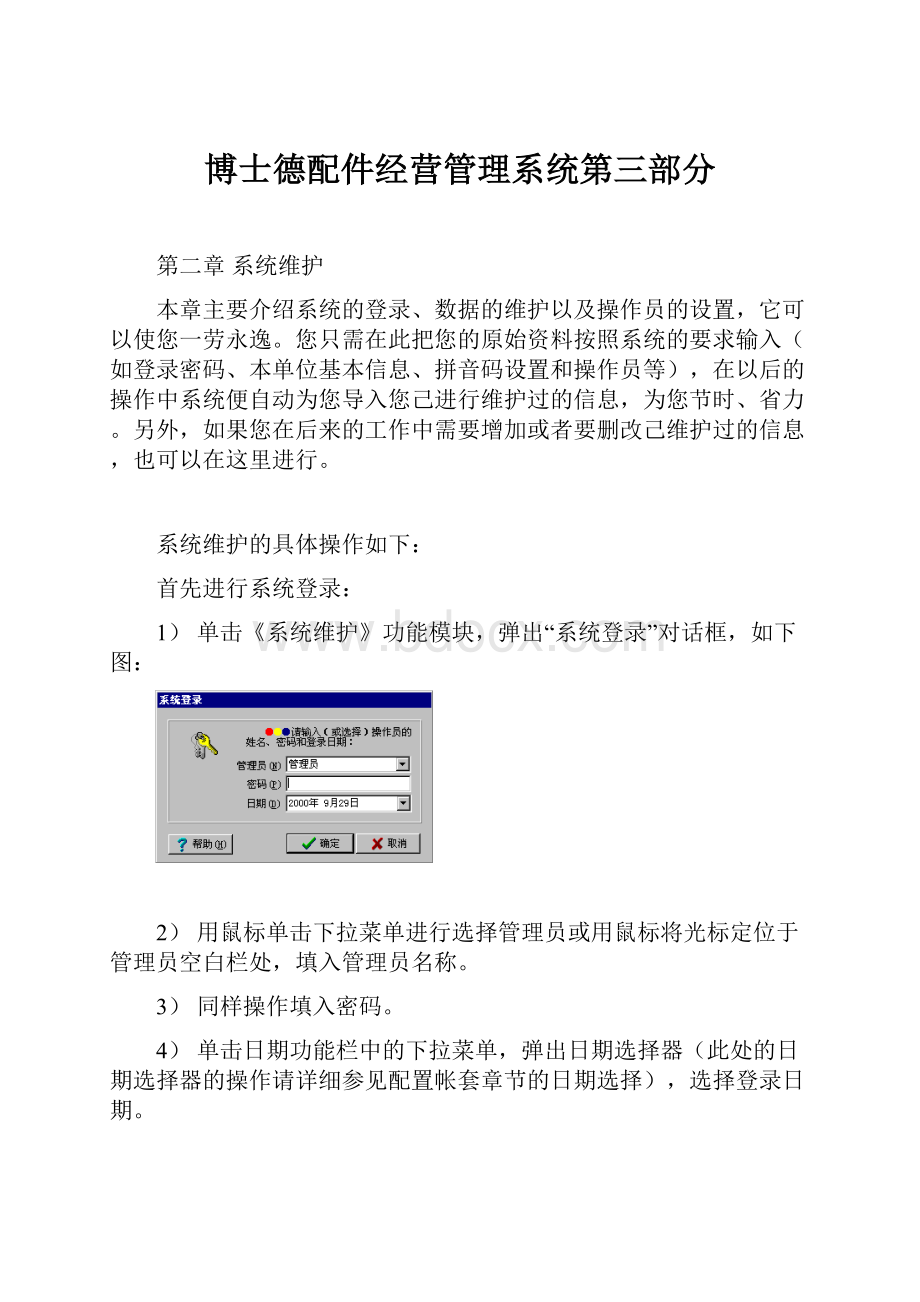
博士德配件经营管理系统第三部分
第二章系统维护
本章主要介绍系统的登录、数据的维护以及操作员的设置,它可以使您一劳永逸。
您只需在此把您的原始资料按照系统的要求输入(如登录密码、本单位基本信息、拼音码设置和操作员等),在以后的操作中系统便自动为您导入您己进行维护过的信息,为您节时、省力。
另外,如果您在后来的工作中需要增加或者要删改己维护过的信息,也可以在这里进行。
系统维护的具体操作如下:
首先进行系统登录:
1)单击《系统维护》功能模块,弹出“系统登录”对话框,如下图:
2)用鼠标单击下拉菜单进行选择管理员或用鼠标将光标定位于管理员空白栏处,填入管理员名称。
3)同样操作填入密码。
4)单击日期功能栏中的下拉菜单,弹出日期选择器(此处的日期选择器的操作请详细参见配置帐套章节的日期选择),选择登录日期。
5)当您初次使用本系统时,系统默认管理员为:
管理员;密码:
无,时间为系统时间(如2000年9月29日)。
6)如果您想改变系统的默认值,请单击确定后,在弹出的系统维护对话框图中的“系统—更改密码”中进行密码的更改;在后面的操作员设置中重新设置操作员;在日期选择器中进行日期的更改。
(单击下面的六个功能模块时都会出现此框,其操作相同请参照此处,后面不做详细讲解)
7)单击帮助按钮,则弹出帮助窗口,获得帮助。
8)单击取消按钮,则取消本次操作,不进行登录。
9)单击确定按钮,进入系统维护界面。
系统维护包括以下几个功能项:
维护系统、数据、操作员、帮助。
下面我们来进行详细的介绍:
第一节维护系统
在“系统维护”界面中单击系统按钮,弹出重新登录、更改密码和退出三个功能条。
●重新登录
单击重新登录按钮,再次弹出登录对话框,进行重新登录(其操作与上面同)。
●更改密码
1)单击更改密码按钮,则弹出“设置密码”对话框,如下图:
2)按照提示依次输入旧密码、新密码并进行确认,确认无误后单击确定,这样新密码就设置完毕;
3)单击取消则取消此次更改密码的操作。
●退出
单击退出按钮则系统退出系统维护界面,回到博士德配件经营管理系统模块图。
关于对系统的操作,需要对以下几点进行说明:
Ø操作员和密码控制
登录时确定操作员和密码,只有操作员和密码相对应,您才可以登录。
操作员密码丢失,请求系统管理员(有系统维护功能权限的管理员)在“系统维护—操作员—操作员维护—重置操作员密码”中重新设置您的密码。
所有人员均无法打开“系统维护”功能时,请向程序开发商请求技术支持。
Ø操作员权限控制
操作员的密码检验通过后,根据此操作员的权限系统分配其相应的权限,如果此操作员无此系统的使用权限则无法登录系统。
Ø登录时间控制
首先判断此次登录的时间是否与进入系统日期相同,如果相同则不做任何处理,直接进入系统;如果登录日期比进入系统日期更早则系统提示您无法进入系统;如果登录日期比进入系统日期晚,晚一天则无提示直接进入系统,超过一天则系统将提示这天是否有业务,确认无业务方可依此日期登录系统。
(此功能只在经营管理模块中有意义)
下面举例说明:
1)单击《配件管理》功能模块,弹出系统登录对话框(如上图),输入管理员名称和密码,所输入的操作日期(如2000年7月21日)晚于系统时间(如2000年10月19日),单击确定按钮则弹出下图:
2)如果单击是(Y),则直到登录日期为系统日期时方能进入系统,如果单击否(N),则停留在系统登录界面处。
您需要以此日期(7月20日)再次登录,系统弹出7月20日业务编辑界面,在此您可以追加业务数据。
追加完毕您就可以进行正常的业务处理了。
第二节维护数据
数据维护主要包括了下面几个内容:
本单位基本信息的录入,数据的备份与恢复,拼音码(重置)和业务数据的结转与清除。
●本单位基本信息输入
单击《系统维护》功能模块,重新登录,弹出系统维护对话框;
单击数据—本单位基本信息,弹出本单位基本信息对话框图,填入信息及企业标识(详见系统初始化—本单位基本信息录入章节)
●数据的备份与恢复
用户完善该系统之后和今后的业务处理中,会产生大量的数据资料。
这些数据资料对日常经营的高效运转和业务的进一步开拓都有很重要的意义。
因此,经常备份系统数据是非常重要的,万一发生意外,我们就可以利用备份数据来恢复数据,将损失降到最小限度。
确保在备份前关闭所有的应用程序。
备份后,应保护好备份文件。
✧数据备份
具体操作如下:
1)单击《系统维护》-数据-数据备份,弹出数据备份对话框图,如下图:
1)依照上面的文字提示,单击功能键“…”选择路径和文件名,如下图所示:
2)如果您要将它保存在我的文档下的新文件夹里,请在我的文档的下拉菜单中双击新文件夹,然后单击保存,则将文件保存到了新文件夹中,系统返回到数据备份窗口对话框中;
3)文件名系统自动生成,一般不需要改动;
4)这样系统便以您所拷贝的原文件名为文件名,以您所选择的存放路径为路径,自动将其填入“数据备份”对话框图中的“选择路径和文件名”中;
5)单击帮助,则弹出帮助对话框图;
6)单击关闭,则本次备份无效;
7)单击开始备份,系统进行备份,备份完毕,系统给予用户提示;
8)
单击确定,系统将您当前使用的帐套的数据备份到您所指定的路径下面的指定文件夹中,备份成功。
✧数据恢复
数据恢复就是将备份数据文件取代现在您正在使用的数据文件,其结果是系统内的数据将被备份的数据取代,所以您要十分谨慎,确保在恢复前关闭所有的应用程序。
具体操作请参照(数据备份)章节。
✧拼音码(重置)
将配件名称、客户名称、供应商名称等设置为拼音码,这样在以后的操作中便可以用拼音码的全部或部分来代替繁杂的名称输入了,使用户的操作更快捷。
如:
供应商为张无忌的拼音码可设为zwj。
具体操作如下:
1)在“系统维护”界面中单击数据-拼音码(重置),弹出拼音码(重置)对话框,分别把配件名称、客户名称、供应商名称设置为拼音码。
如下图所示:
2)单击开始重置,则可重新设置拼音码;
3)单击帮助,则弹出帮助菜单,获得帮助;
4)单击关闭,拼音码设置成功,系统返回到系统维护主界面。
✧业务数据的结转与清除
系统正常运行一段时间后,将产生大量的数据,其中可能有很大一部分冗余,例如:
有的结转方式需要调整,有的客商的单位己撤消,有的库房己不再使用,这些都不能在已运行了很长时间的这个套帐中修改,那样将影响原有数据的完整性。
而只能在新的一套帐中来更新,在新的这一套帐中应该有原有帐套中必需的数据。
这就需要用到结转功能。
结转的另一个作用是可以不再在大量己过时的数据中查找、统计,降低系统的反应速度。
经营期结转
经营期结转的操作如下:
1.单击数据—经营期结转,弹出“期末结转向导”对话框,如下图:
2.详细阅读以上内容,确定要结转后单击下一步,在继续弹出的对话框中进行结转前帐套的备份。
如下图:
;
系统自动给出要结转的帐套名称和库文件名;
3.用户可依照上面文字提示输入另存为新帐套的名称和库名,也可以在功能键“…”中选择另存为新帐套的库名(详细操作请参见系统维护—数据备份章节)
4.单击备份为新帐套(D)按钮,将建立一个新的帐套来保存要结转的帐套中的数据。
您可以自己指定新帐套的帐套名称和保存路径。
也可单击功能键“…”来选择所要保存的路径。
5.继续弹出的开始结转对话框中单击开始结转,系统自动进行结转,再次进行确认后操作完毕。
6.系统返回到“系统维护”界面。
清除业务数据
△清除业务数据所实现的功能就是清除日常进货、销售业务过程中产生的这些业务数据。
执行该项功能,被清除的数据有:
报价单、销售单、销售退回单、入库单、定货询价单、采购退货单、盘点单、内部调拨单、进货销售历史资料、库存商品总帐明细帐、应收应付商总帐明细帐。
△执行该项功能,被保留的数据有:
库存商品的商品属性、客户和供应商信息、仓库设置、车型、客户和供应商类别以及,出入库方式等说明信息。
△执行该项功能,所有业务数据将全部清空,所以我们强烈建议用户在执行该项功能之前先备份数据。
请慎重!
慎重!
再慎重!
!
!
清除业务数据的具体操作:
1)单击数据-清除业务数据,则弹出清除业务数据对话框,如下图所示:
细读清除说明,确定要清除后单击开始清除;
2)系统给予再次确认信息,用户确认后则数据库被清除。
千万谨慎从事。
3)单击取消则取消本次操作。
第三节操作员维护及权限设置
操作员的维护及权限设置包括两方面的内容:
一是操作员的维护,二是操作员权限的设置。
只有进行了维护的操作员方可进入本系统进行操作,并且此操作员只有进行了权限设置才享有相应的操作权限,对此权限进行操作。
下面介绍其操作过程:
●操作员维护
在“系统维护”界面中,单击操作员—操作员维护按钮,弹出“操作员维护”对话框图,如下图:
✧添加新操作员
1)在“操作员维护”界面中,单击新操作员按钮,弹出下图:
2)填入操作员姓名和密码,并确认密码;
3)单击确定按钮,弹出操作员维护对话框:
“操作员XXX填加成功”;
4)单击确定按钮,系统返回到操作员维护界面。
✧删除操作员
在“操作员维护”界面的用户列表中选中您要删除的操作员,单击删除按钮,系统弹击确认对话框:
“您确定要删除操作员XXX吗”,单击确定按钮,则系统将此操作员删除。
✧重置操作员密码
1)在操作员维护界面,选中您要重置密码的操作员,然后单击重置操作员密码按钮,弹出“重置操作员密码”对话框图;
2)输入操作员的旧密码和更改后的新密码,并再次确认密码;
3)确认后单击确定按钮,弹出“重置操作员密码”对话框:
“您确认要修改操作员XXX的密码吗?
”
4)单击否,则取消此次更改操作员密码的操作。
5)单击是,系统进行再次确认验收后操作员密码重置成功。
6)系统返回到操作员维护界面。
以上操作完毕后,在“操作员维护”界面中单击帮助按钮可以获得帮助,单击关闭按钮,系统将关闭“操作员维护”窗口,并返回到“系统维护”界面。
●操作员权限设置
具体操作如下:
1)在“系统维护”界面中,单击操作员—权限设置按钮,弹出“权限设置”对话框,如下图:
2)在姓名栏中选中所要设置的操作员,用鼠标单击权限前的小方框,标有红色的“√”,说明操作员享有此权限,没有红色标记“√”的说明操作员无此权限。
(如上图所示)
3)单击全部选中,则所要设置的操作员享有全部权限。
4)将操作员权限设置完毕后单击确认权限按钮,则系统确定此操作员权限的设置。
5)单击关闭按钮,则操作员权限设置完毕,系统返回到“系统维护”界面。
第三部分
配件管理
本部分主要向用户介绍了在业务进行中所涉及的进货管理、库存管理、销售管理、往来帐管理和统计分析,另外两个功能条(系统登录和数据维护)己在前面的章节中给予阐述,在此不做讲解。
窗口和帮助在此也不必多讲,用户只须单击它,试试即可。
第一章业务流程综述
在“博士德配件经营管理系统”功能模块图中,单击《配件管理》功能模块,系统进行重新登录,进入“Boss博士德配件经营管理系统”界面,并出现业务导航框图,此图简单、明了,将使您对本系统的操作流程一目了然,如下图所示:
导航图可分两个部分:
绿色条是您做业务的基本信息,其中包括配件信息、客户信息、供应商信息、仓库定义、车型定义、人事档案、客户类别、供应商类别和其它信息;黄色条是基本业务流程,可分为三部分,其中包括:
1、用户与客户之间的业务(左侧四个功能条:
报价单、收款、销售清单、销售退回);
2、用户与供应商之间的业务(右侧四个功能条:
询价单、付款、入库清单、采购退货);
3、用户的库存处理(中间三个功能条:
盘点单、库存、调拨单)。
这样您可以单击“博士德配件经营管理系统”模块中上面的功能条来进行操作,也可以直接单击“业务导航”图中的某一项就能做您需要做的业务了,导航图示更方便、明了,便于用户操作,是本系统的特点之一。
详细操作及功能模块的详解请见以下各章。
第二章期初录入
由于期初录入是您进行业务处理的第一步,一般只进行一次,所以首先来介绍它。
用“一劳永逸”这个词来形容计算机软件在经营管理中的应用是再贴切不过了。
那么这个“劳”字指的就是期初数据的录入。
当您第一次使用本系统进行业务处理时,您需将手头的帐转接到计算机中,我们把这一过程称为期初录入。
这项工作可以分两大部分来进行:
基本信息录入和期初数据验收。
基本数据录入:
◇完善配件信息及其在各仓库中的期初库存数量和单价、客户信息及其应收帐款期初余额、供应商信息及其应付帐款期初余额、人事档案信息、仓库定义、车型定义、客户类别、供应商类别、出库类别、入库类别、结算方式、运输方式、退货原因、包装方式、单位量词定义等基本信息。
◇这些信息中必须要输入的内容是:
有期初库存余额的库存的配件信息和有期初应收帐款的客户信息及有期初应付帐款的供应商信息,其它的信息,或根据需要定义,或在软件的使用过程中不断的完善。
期初数据验收:
◇如果是新建的一个帐套,您会发现配件管理中只有数据维护功能可以使用。
原因在于使用软件之前,您必须告诉它,现有的各种配件的库存余额(包括库存数量和库存金额)是多少、各个客户欠款(应收帐款)的余额是多少、欠各个供应商的应付帐款余额是多少。
这些工作都做完了以后,就可以进行期初数据的验收了。
◇期初数据验收后,您的手头帐才正确地转接到计算机中,这时您便可以真正地在“博士德配件经营管理系统”中遨游,进行您的业务管理了。
第一节基本信息录入
用户在正式使用本系统之前,将手工帐中现有客户信息正确录入到计算机中,以完成手工和计算机的交接,保证后续工作的正常发展。
用户所需录入的基本信息有:
配件信息、客户信息、供应商信息、人事档案及其它信息(入库类别定义、结算方式定义等)。
●配件信息录入
在“Boss博士德配件经营管理系统”界面中,单击数据维护-配件信息-配件信息按钮,弹出“配件属性定义”对话框图,如下:
✧添加新配件
具体操作如下:
1) 单击新配件或单击菜单-添加新配件按钮,弹出添加新配件对话框图,如下:
2) 在“基本属性”栏中,用鼠标单击所要填加的信息空白处,依次添加新配件信息(编号、图号、名称、英文等),单击“单位”、“车型”的下拉菜单,选择单位、车型,如果是进口,请用鼠标单击“是否进口”,系统将打上“√”标记;
3) 在价格属性栏中依次填入计划价格1、2、3及计划销价1、2、3等价格信息;
4) 在扩展属性栏中依次填入配件的扩展属性(每包数量、重量、关税税号等信息
5) 在下面的配件编辑器中单击配件编码一横行中的任意一个按钮,弹出您当前所编辑的配件编码,依照提示在配件编辑器中依次填入配件信息(配件编码、仓库代码、期初库存、平均单价、库存金额、货位);
6) 单击继续添加,同样操作可添加多个配件信息;
7) 添加完毕后单击保存—返回按钮;
9)单击帮助按钮则弹出帮助菜单,获得帮助。
✧编辑(修改)配件信息
具体操作如下:
1) 在“配件属性定义”界面的“配件编码”栏中设定查询条件,单击开始查询按钮,对您所要编辑的配件进行查询;
2) 单击编辑按钮,弹出该配件的基本属性编辑框图;
3) 单击清除条件则清除本次查询条件,重新设定条件则进入第二次查询。
4) 以上1、2步操作也可简化为在“配件属性定义”界面的配件选择器中双击您所要编辑(修改)的配件,弹出该配件的基本属性编辑对话框图。
5) 在该配件的基本属性编辑框图中,单击更改按钮,可更改该配件的编码,如下图:
6) 在更改编码对话框图中输入该配件的新编码,单击确定按钮,则更改了此配件的编码。
7) 依次编辑(修改)该配件的基本属性信息、价格信息、扩展属性等信息。
8) 在下面的配件编辑器中依次更改该配件的仓库代码、库存数量、平均价格、货位等信息。
9) 编辑完毕后请单击保存,则系统自动保存了您对该配件信息的编辑(修改)。
10) 在左侧的搜索栏中设定条件对您所要编辑的配件进行搜索,或者在左侧的配件选择器中单击您所要编辑的配件,则进入对下一个配件的编辑。
11) 同样操作可编辑修改多个配件信息。
12)单击保存-关闭。
注:
已使用的配件属性不能更改。
✧重置库存
具体操作如下:
1) 在“配件基本属性编辑器”对话框图中,单击重置库存按钮,系统弹出下图:
2) 根据系统的文字提示,确认后单击确定,系统提示重置库存成功;
3) 单击取消则取消本次操作,系统不进行重置库存并返回到原来界面。
✧设置
1) 在“配件基本属性编辑器”对话框图中,单击设置按钮,弹出打印设置对话框图,如下图:
打印设置可分为三部分:
“打印标题及格式”、“纸张类型”和“打印项目”。
(a) 设置打印标题及格式
1.您可以根据实际情况填写报表标题、和选择报表格式和打印单位信笺头,然后单击确定,打印标题及格式则设置完毕;
2.单击恢复默认值则恢复到系统默认值;
3.单击帮助,则弹出帮助菜单,获得帮助。
(b) 设置纸张类型
单击纸张类型按钮,进行打印所需纸张类型的设置(具体操作在此不做详解);
(c) 设置打印项目
1.单击打印项目按钮,弹出下面对话框图,如下图:
2.在此图中根据您实际需要,单击您要打印的项目,系统自动给其标上“√”,进行打印项目的选择,再次单击此项目,则标记消失,取消此项目的打印。
3.单击帮助,弹出帮助菜单可以获得帮助。
✧预览
单击预览则可以进行打印前的预览。
✧打印
设置好打印格式后,单击打印,可以进行所选报表的打印工作(在此不做详解)。
✧删除
在编辑配件信息时单击删除,则作废此单据的编辑。
✧ 浏览
单击浏览按钮可以进行配件信息的浏览。
✧ 菜单
单击菜单按钮则弹出下拉菜单,此下拉菜单各项与上面各功能按钮相同,在此不做一一介绍。
✧ 帮助
单击帮助按钮则弹出帮助菜单,获得帮助。
●客户信息录入
具体操作如下:
在“配件管理”界面下,单击客户信息-客户定义按钮,弹出下图:
其中“添加新类别”、“编辑客户”、“设置”、“打印”等功能按钮的使用和具体操作请详细参见“配件信息录入”,“重置应收款”与“重置库存”的操作同。
●供应商信息录入
具体操作如下:
在“配件管理”界面下,单击供应商信息-供应商信息按钮,弹出下图:
其中“添加新供应商”、“编辑供应商”、“设置”、“打印”等功能按钮的使用和具体操作请详细参见“配件信息录入”,“重置应付款”与“重置库存”的操作同。
注意:
请您在上面的操作中一定要在配件信息中输入配件的“库存数量”,在客户信息中输入“应收款余额”,在供应商信息中输入“应付款余额”,以便做后面的期初数据验收工作。
● 人事档案信息录入
在“配件管理”界面下,单击人事档案按钮,弹出下图:
其人事档案的操作与客户信息录入相同,请详细参见之。
●仓库定义
具体操作如下:
1)在“配件管理”界面下,单击配件定义—仓库定义,弹出仓库定义对话框图,如下图:
2)单击新仓库,则弹出“添加新仓库”对话框图,如下图:
在此图中填入仓库代码(D)和仓库名称(M),然后单击确定,则定义了一个新的仓库,系统返回到“仓库定义”界面。
3)单击取消,则取消本此仓库的定义,系统返回到“仓库定义”界面。
4)在“仓库定义”界面中,选中某一仓库,单击删除,则将此仓库删除。
5)在“仓库定义”界面中,单击帮助,则系统弹击“帮助”菜单,获得帮助。
6)在“仓库定义”界面中,单击关闭,系统返回到“配件经营管理”界面。
●经营车型定义
具体操作如下:
1)在“配件管理”界面下,单击配件定义—经营车型定义,弹出“经营车型定义”对话框图,如下图:
2)单击新车型,则弹出“添加新车型”对话框图,如下图:
在此图中填入车型代码(M)和生产厂家(C),然后单击确定,则定义了一个新的车型,系统返回到“车型定义”界面。
3)单击取消,则取消本此车型的定义,系统返回到“车型定义”界面。
4)在“车型定义”界面中,选中某一车型,单击删除,则将此车型删除。
5)在“车型定义”界面中,单击帮助,则系统弹击“帮助”菜单,获得帮助。
6)在“车型定义”界面中,单击关闭,系统返回到“配件经营管理”界面。
●客户类别定义
具体操作如下:
1)单击客户信息-客户类别定义按钮,弹出“客户类别维护”框图,如下图:
2)单击新类别按钮,在光标处添加新类别,重复操作可添加多个,如下图所示:
3)添加完毕单击保存。
4)在“客户定义”界面中,选中某一客户,单击删除,则将此客户删除。
5)在“客户定义”界面中,单击帮助,则系统弹出“帮助”菜单,获得帮助。
6)在“客户定义”界面中,单击关闭,系统返回到“配件经营管理”界面。
●供应商定义
具体操作如下:
1)单击供应商信息-供应商类别定义按钮,弹出“供应商类别维护”对话框图,如下图:
(供应商类别的定义的操作请详细参照客户类别的定义)。
●其它信息录入
其它信息的录入包括:
入不敷出库类别定义、出库类别定义、结算方式定义、退货原因定义、运输方式定义、包装方式定义、计量单位定义。
以上各信息的录入请详细参见(客户类别定义)。
第二节期初数据验收
用户在正式使用本系统之前,将手工帐中现有客户信息正确录入到计算机中,要进行数据的验收,以保证正确地完成手工和计算机的交接,使后续工作的正常发展。
用户所需录入的基本信息有:
配件信息、客户信息、供应商信息、人事档案及其它信息(入库类别定义、结算方式定义等),在上面的操作中我们已经详细给予了介绍。
数据验收之前,用户在配件信息定义中输入每一条配件信息,都可以同时输入该配件在各个仓库中的库存数量和单价。
在客户定义中每输入一个客户,可以输入该客户的应收帐款余额。
在供应商定义中每输入一条供应商信息,可以输入该供应商的应付帐款余额。
输入完成以后,如果发现有误,还可以在编辑界面中进行修改。
用户输入了这些信息后就可以进行期初数据录入验收了。
期初数据验收的具体操作如下:
1)单击数据维护→期初数据验收,弹出“期初数据(浏览)验收”窗口,如下图:
2)分别单击查看库存期初数、查看应收款期初数、查看应付款期初数按钮,系统导出各项的期初数额,供用户进行检查;
3)如果有误,可回到原来的编辑界面修改;
4)单击右下角的刷新按钮,可以刷新显示;
5)确认各库库存、应收、应付等数据都准确无误以后,就可以单击“期初录入数据验收(库存、应收、应付)”按钮进行验收,系统会不厌其烦的反复询问用户期初录入的数据是否正确,在得到了用户的完全确认以后,系统进行期初数据的登帐工作,验收(登帐)以后,所有期初录入的数据不能再进行修改了(但可以调整),菜单项期初数据验收也将消失;
6)做了期初数据验收之后,就不能再进行期初数据(期初库存、往来帐期初余额)的录入了。
如果还有没有输入完毕的库存,可